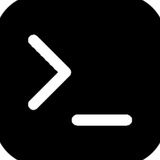Командная строка, называемая также командной оболочкой или просто cmd.exe, может быть открыта с помощью сочетания клавиш или в меню «Пуск». В зависимости от версии ОС, вызвать ее можно и на экране «Приложения»:
В Win 7 вы можете вызвать команду «Подсказка», нажав кнопку «Пуск». Наберите запрос «cmd», затем, в появившемся окне с результатом, нажмите правой кнопкой мышки на cmd, запустите приложение от имени администратора.
В Windows v8.0/8.1 или Виндовс 10 вы можете использовать мышь. Переместите ее в нижний левый угол экрана и нажмите правую кнопку манипулятора (или воспользуйтесь сочетанием клавиш Win+X). Запустите «Выполнить», задайте команду «cmd». В качестве альтернативы - в меню задач пользователя откройте «Командная строка (Command Prompt Admin)».
Обладатели раритета Windows XP – откройте «Пуск»>«Выполнить». Также, как и в других версиях ОС, введите «cmd» в строке «Открыть». Нажмите «ОК».
В Win 7 вы можете вызвать команду «Подсказка», нажав кнопку «Пуск». Наберите запрос «cmd», затем, в появившемся окне с результатом, нажмите правой кнопкой мышки на cmd, запустите приложение от имени администратора.
В Windows v8.0/8.1 или Виндовс 10 вы можете использовать мышь. Переместите ее в нижний левый угол экрана и нажмите правую кнопку манипулятора (или воспользуйтесь сочетанием клавиш Win+X). Запустите «Выполнить», задайте команду «cmd». В качестве альтернативы - в меню задач пользователя откройте «Командная строка (Command Prompt Admin)».
Обладатели раритета Windows XP – откройте «Пуск»>«Выполнить». Также, как и в других версиях ОС, введите «cmd» в строке «Открыть». Нажмите «ОК».
Командная строка исполняет запросы на более низком (базовом) уровне, чем другие приложения Windows. Но это не говорит о том, что она не является мощной. Это означает, что пользователь получает больше контроля над ПК и общается с ним, как бы «напрямую». Помимо общих команд (dir, cd, copy, del), Command Prompt может использоваться для доступа к частям операционной системы, недоступным графическому интерфейсу пользователя.
Она может привлекаться для выполнения множества функций. Иногда они выполняются быстрее стандартных приложений Win, а в определенных случаях Command Prompt является практически единственным способом доступа к определенной информации или функциям.Кроме команд, упомянутых выше (которые показывают содержимое каталогов файлов, меняют, копируют или перемещают файлы и папки, а также удаляют их), существует ряд других полезных команд, таких как:
ipconfig - который показывает, какой IP-адрес у компьютера;
tracert - который показывает информацию о каждом «шаге» между компьютером и целевым хостом в Интернете - например, вэб-сайтом;
sfc - средство проверки системных файлов, которое обнаруживает любые поврежденные или отсутствующие элементы и автоматически заменяет их с помощью кэшированных копий, хранящихся в системе и т.д.
Media is too big
VIEW IN TELEGRAM
Media is too big
VIEW IN TELEGRAM
Media is too big
VIEW IN TELEGRAM
Media is too big
VIEW IN TELEGRAM
Media is too big
VIEW IN TELEGRAM
Media is too big
VIEW IN TELEGRAM
Media is too big
VIEW IN TELEGRAM
Media is too big
VIEW IN TELEGRAM
Media is too big
VIEW IN TELEGRAM
Media is too big
VIEW IN TELEGRAM
💾